WhatsAppia käytetään sekä henkilökohtaisiin että liiketoimintaan liittyviin viesteihin. Useat yritysten omistajat ovat nyt riippuvaisia tästä alustasta kommunikoidakseen ja jakaakseen tietoja asiakkaiden, työntekijöiden, kollegoiden ja muiden kanssa. Jos sinun on tulostettava WhatsApp-viestejä tai tallennettava WhatsApp-chatit tietokoneelle yrityskäyttöä varten, sinun tulee viedä WhatsApp-viestit.
WhatsApp on käynyt läpi merkittävän päivityksen, joka mahdollistaa yli 40 000 viestin tallentamisen. Entä jos sinun on kuitenkin vietävä yli 40,000 WhatsApp-viestiä?

Tässä artikkelissa:
Voinko viedä yli 40 000 WhatsApp-viestiä?
WhatsApp-chat-asetukset on suunniteltu varmuuskopioimaan ja tallentamaan keskustelut puhelimen muistiin automaattisesti, vaikka se riippuu varmuuskopioinnin tiheydestä.
Voit viedä WhatsApp-viestejä näiden kolmen vaiheen avulla :
Vaihe 1. Avaa keskustelu ja napauta kolmen pisteen kuvakkeita.
Vaihe 2. Valitse Lisää ja paina Vie chat -toimintoa.
Vaihe 3. Valitse sisällytetäänkö media vai et jatkaa.
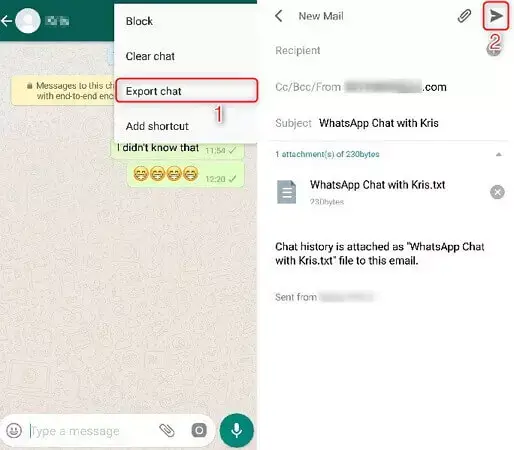
Noudattamalla yllä olevia vaiheita saat henkilökohtaisen tai ryhmäkeskustelun/viestit helposti sähköpostiisi. Nämä viestit viedään TXT-tiedostoina, joten lataat WhatsApp-viestit sen jälkeen, kun olet vienyt ne sähköpostitse.
Jos kuitenkin käytät WhatsApp-vientikeskusteluominaisuutta, sinulta kysytään, haluatko viedä median kanssa vai ei. Kun tämä on tehty, nämä chatit sisältävä sähköposti lähetetään perille. Huomaa, että tämä tapa on rajoitettu ja median avulla voit lähettää vain 10 000 viimeaikaista viestiä; ilman mediaa voit viedä alle 40 000 viestiä. Tämä kaikki johtuu sähköpostin kapasiteetista.
Takaisin kysymykseen: Kyllä, on mahdollista viedä yli 40000 WhatsApp-viestiä sekä iPhone- että Android-laitteista.
Jos olet täällä löytääksesi tavan viedä yli 40 000 viestiä median kanssa tai ilman, joten et voi jättää väliin seuraavaa osaa.
Ei rajoituksia yli 40 000 viestin viemiselle
iMyFone-työkalut ovat täydellisiä valintoja kokonaisten WhatsApp-keskustelujen viemiseen ilman rajoituksia, ja niitä on kahta päätyyppiä: iMyFone iMyTrans ja iMyFone D-Back.
Molemmat ovat tarkoitettu sekä iPhone- että Android-käyttäjille WhatsApp-viestien viemiseen Windowsissa tai Macissa. Jokainen niistä on osoittautunut tehokkaaksi ajan mittaan. Voit kokeilla niitä noudattamalla alla olevia ohjeita!
1 Vie yli 40 000 WhatsApp-viestiä suoraan
iMyTrans paras työkalu yli 40 000 WhatsApp-viestin viemiseen iPhonesta ja Androidista. Tämä työkalu rikkoisi kaikki esteet, jotka rajoittavat näiden viestien vientiä eri laitteilla. Esimerkiksi, toisin kuin osan 1 menetelmä, vienti median kanssa tai ilman sitä ei olisi ongelma.
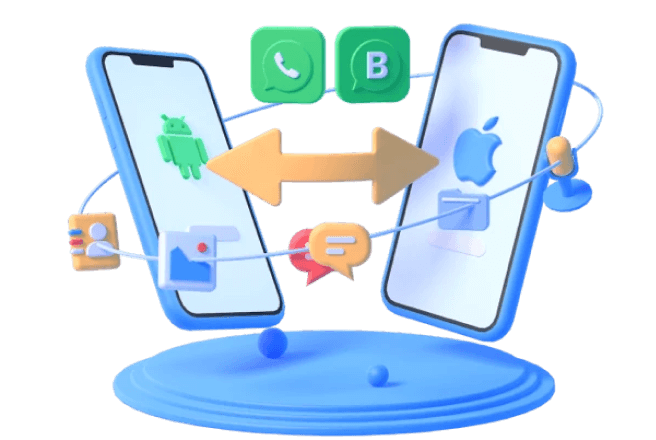
iMyTransin avulla voit:
- Vie WhatsApp-chatit ja mediatiedostot ilman rajoituksia.
- Tarkastele vietyjä WhatsApp-viestejä CSV- tai HTML-muodossa.
- Tallenna viedyt WhatsApp-keskustelut tietokoneeseen tai matkapuhelimeen.
- Vie, varmuuskopioi, palauta ja siirrä WhatsApp-tietoja iOS- ja Android-laitteiden välillä.
Kuinka viedä yli 40 000 WhatsApp-viestiä? Seuraa vain ohjeita!
Vaihe 1: Lataa, asenna ja käynnistä iMyFone iMyTrans tietokoneellesi.
Vaihe 2: Siirry vasemmasta paneelista kohtaan Varmuuskopioi WhatsApp laitteissa ja yhdistä sitten puhelin tietokoneeseen usb-kaapelilla. Kun se on tunnistettu, napsauta Varmuuskopioi aloittaaksesi. Odota, että varmuuskopiointi on valmis.
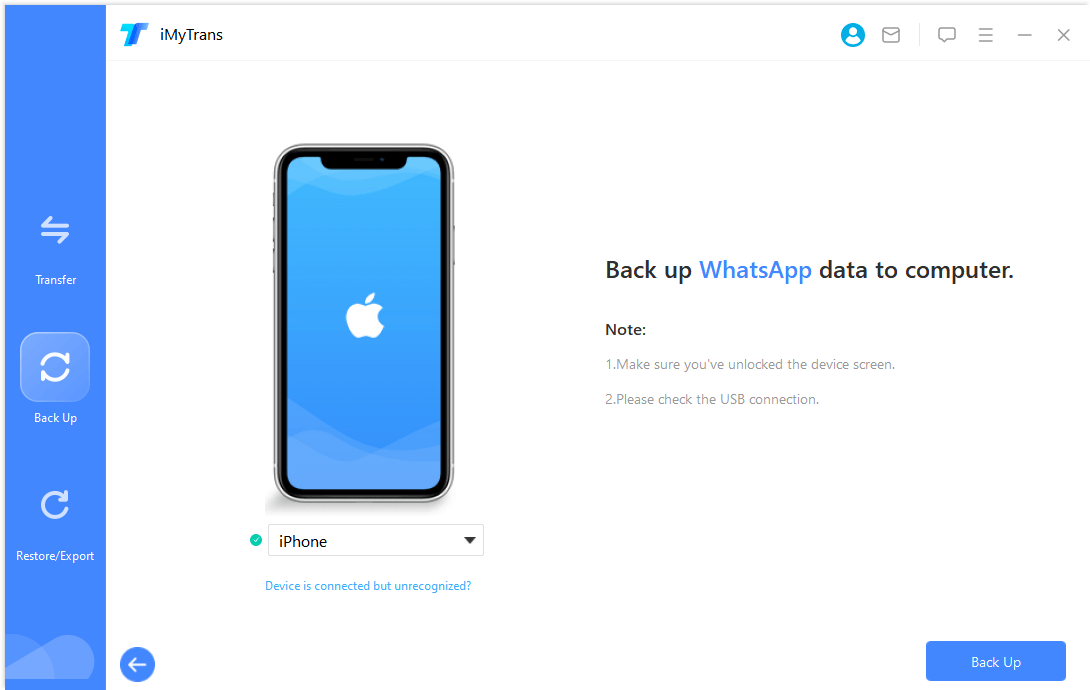
Vaihe 3: Napsauta Palauta/Vie -painiketta ja valitse juuri tekemäsi varmuuskopio luettelosta.
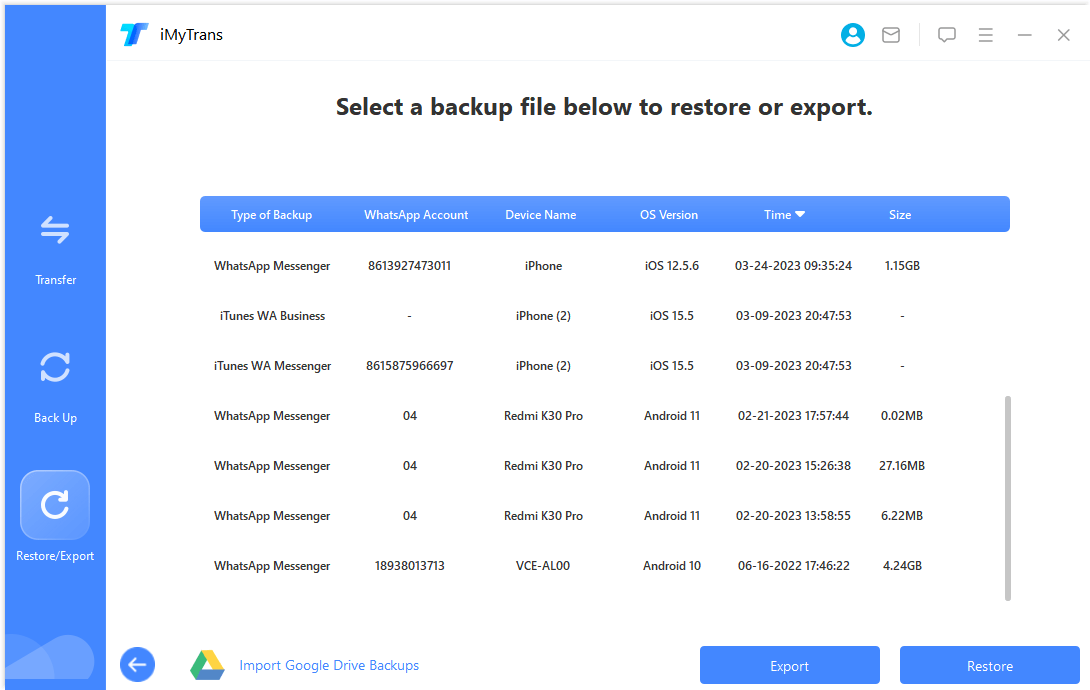
Vaihe 4: Kun olet skannannut WhatsApp-varmuuskopiosi tiedot, kaikki keskustelut ja liitteet näytetään. Suodata ne hakutoiminnolla ja valitse WhatsApp-keskustelu, jossa on yli 40 000 viestiä, jotka haluat viedä, päätä minne ja mikä tiedostomuoto viedään, napsauta Vie.
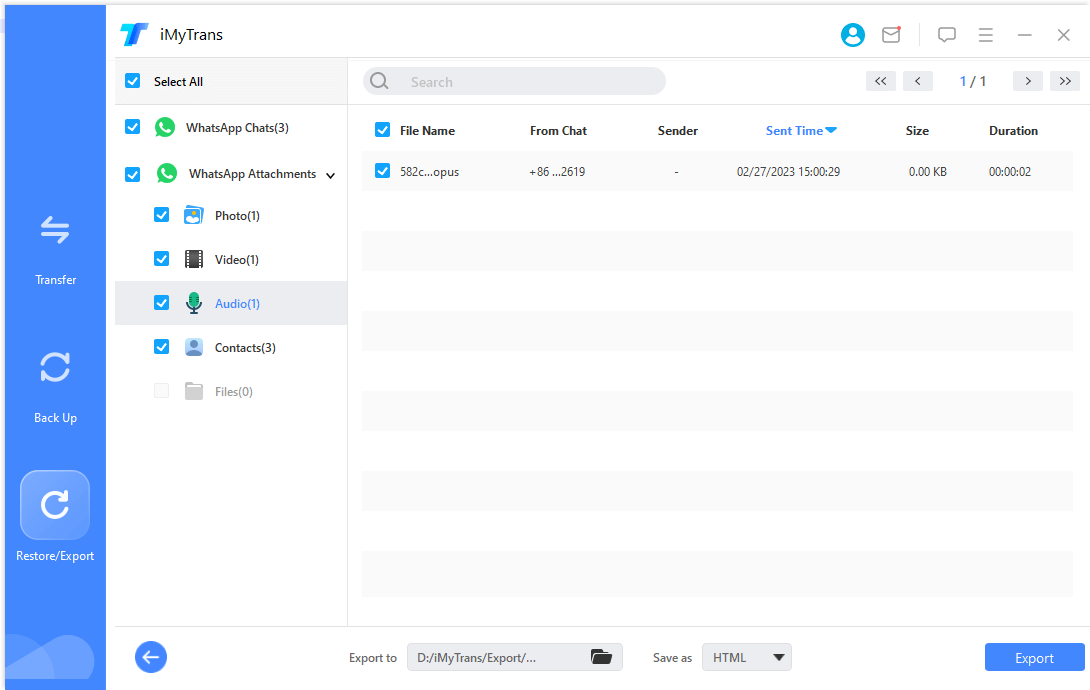
Tällä tavalla voit ladata WhatsApp-varmuuskopion ja viedä koko viestit tai valita tietyn chatin. Ja älä huoli, viedyt viestit voidaan tallentaa HTML-, CSV- ja PDF-muodossa tietokoneellesi.
2 Vie yli 40 000 WhatsApp-viestiä, vaikka se olisi poistettu
Toinen työkalu on iMyFone D-Back. Voit hakea poistetut WhatsApp-viestit ja viedä ne helposti.
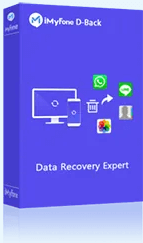
Mikä D-Back on?
- Se auttaa viemään yli 40 000 WhatsApp-viestiä, vaikka viestit olisivat kadonneet WhatsAppistasi.
- Se tukee useiden WhatsApp-tietojen, kuten yhteystietojen, videoiden, valokuvien, viestien jne., vientiä.
- Se takaa 100 % turvallisuuden.
- Tämä vie vain yksinkertaisia vaiheita.
Alla on neljä vaihetta yli 40 000 WhatsApp-viestin viemiseen, kun ne poistetaan iMyFone D-Backin avulla.
Vaihe 1: Lataa ja asenna D-Back for WhatsApp tietokoneellesi. Käynnistä sitten ohjelmisto ja käynnistä se valitsemalla WhatsApp Data Recovery Mode.
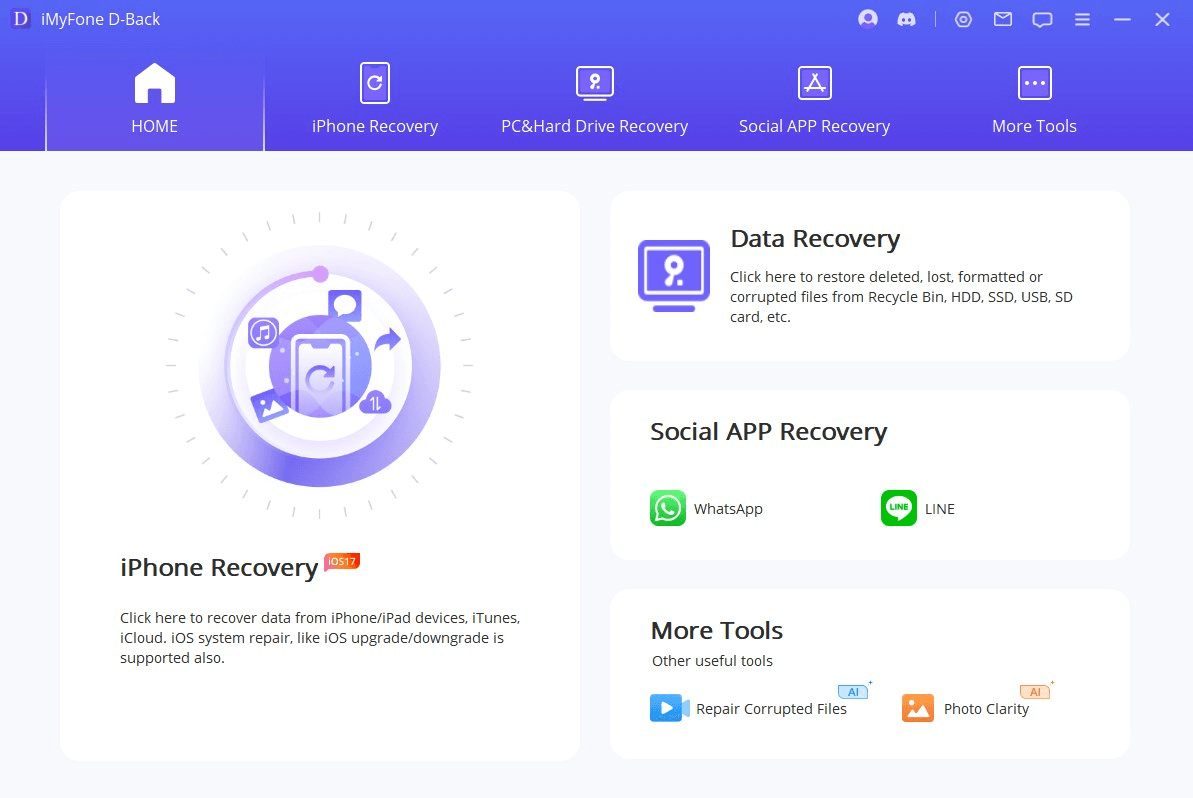
Vaihe 2: Liitä nyt Android-älypuhelin tietokoneeseen USB-kaapelilla ja valitse Palauta laitteen tallennustilasta ja napsauta Käynnistä -välilehteä.
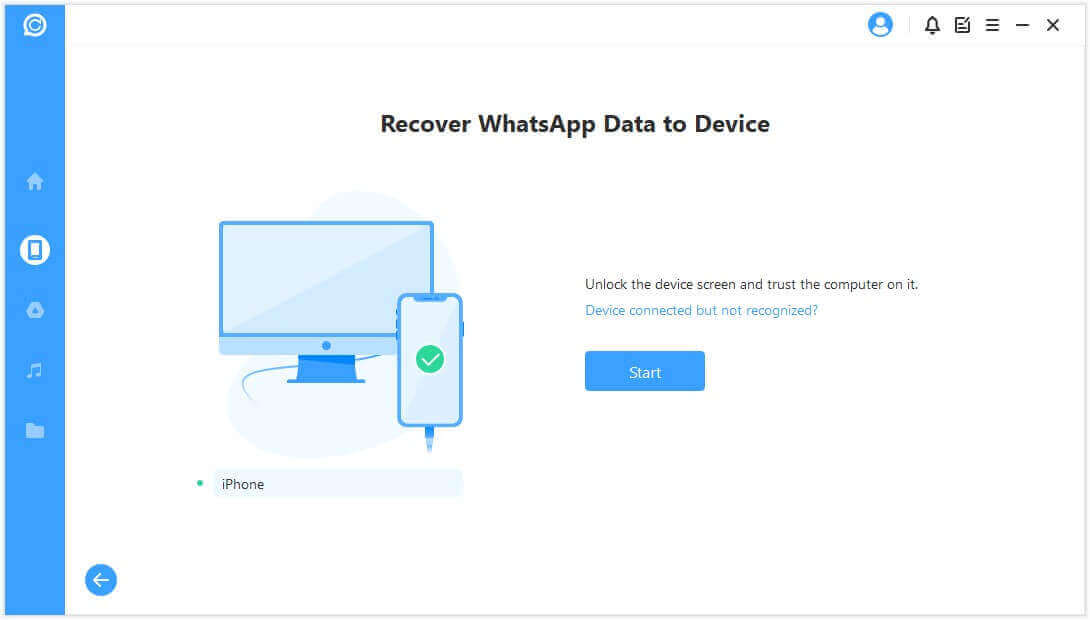
Vaihe 3: Odota nyt, että tietojen palautusprosessi on valmis. Voit tarkastella kaikkia tietoja WhatsAppissa onnistuneen tietojen palauttamisen jälkeen.
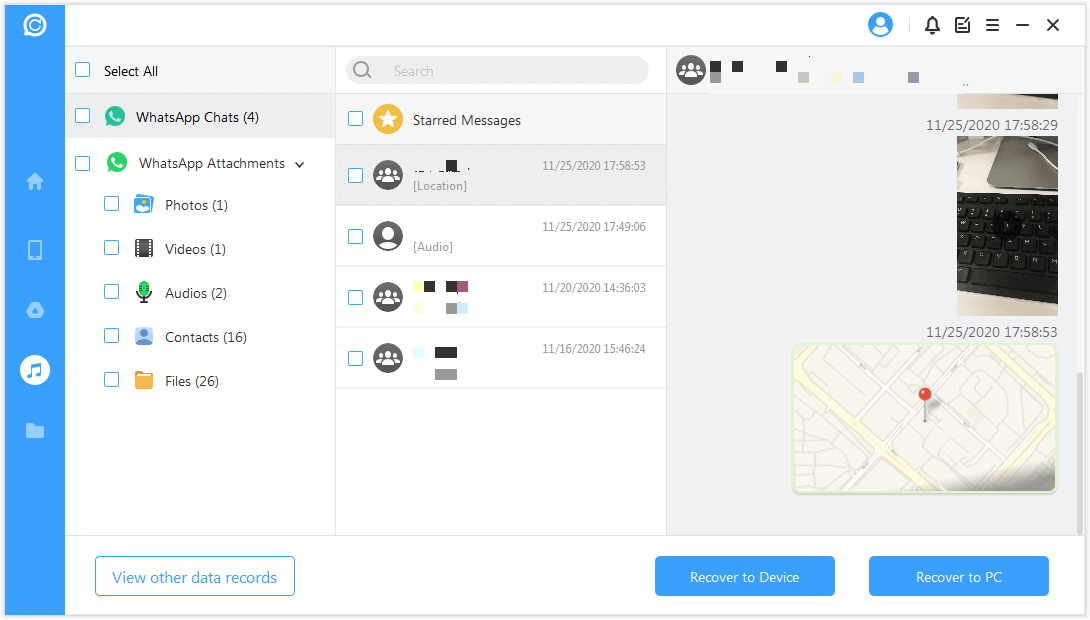
Vaihe 4: Napsauta Palauta PC:lle -painiketta ja valitse vietäväksi tarvittavat tiedostot WhatsAppista (viestit).
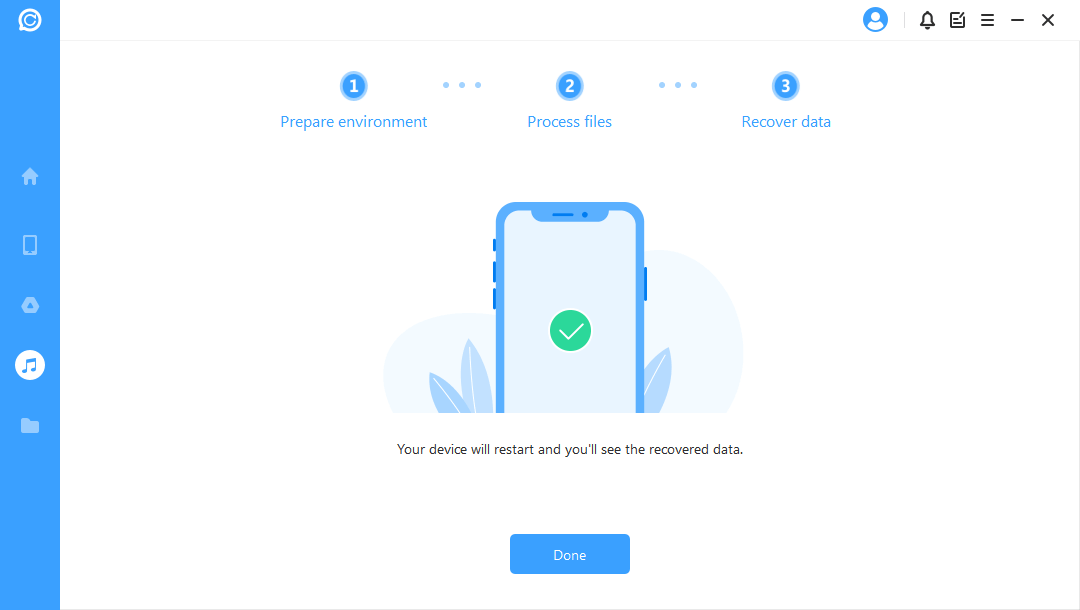
WhatsApp-viestien vientiin liittyvät usein kysytyt kysymykset
1 Voinko viedä WhatsApp-viestejä?
Kyllä, voit viedä WhatsApp-viestejä sähköpostitse.
Valitse ensin kohde WhatsApp-keskustelu. Napauta "Pysty ellipsi" -kuvaketta käynnistääksesi, napsauta "Lisää vaihtoehto" ja napauta sitten "Vie keskustelu". Jos haluat viedä vain osan tekstistä, valitse "Ilman mediaa", jos haluat viedä kaikki tiedot, napsauta "Sisällytä media".
2 Voinko tallentaa WhatsApp-viestejä tietokoneelleni Android-puhelimestani?
Kyllä, seuraa vain näitä kolmea helppoa vaihetta:
- Liitä Android-puhelimesi tietokoneeseen USB-kaapelilla. Siirry sitten puhelimen sisäiseen muistiin ja valitse "What App" -kansio.
- Kopioi kansio suoraan ja liitä se tietokoneellesi.
- Siirry WhatsApp-kansioon ja napsauta viestiä > Valitse Vie televisioon. Kulkue kestää muutaman minuutin ja kaikki viestit tallennetaan alaliittymään. Voit saada WhatsApp-viestin kannettavaan tietokoneeseen.
3 Kuinka voin varmuuskopioida WhatsApp-viestit?
Siirry ensin WhatsAppiin ja napsauta "Lisää vaihtoehtoja" ja valitse sitten "Asetukset" > "Chat" > "Chat-varmuuskopio" > "Varmuuskopioi". Tällä tavalla voit varmuuskopioida WhatsApp-viestisi.
Johtopäätös
WhatsApp-viestien vieminen median kanssa tai ilman sitä on yksi helpoimmista asioista, kunhan sinulla on luotettava työkalu. WhatsApp-keskustelun vientiasetusten normaalissa käytössä on rajoituksia, mutta iMyTrans-sovelluksella ei ole rajoituksia, ja niin paljon voidaan tehdä. Lataa ilmaiseksi ja kokeile nyt!






